這一節主要就是熟悉以下wireshark的使用。
步驟上就是安裝wireshark,用wireshark選擇監聽網絡接口并開始監聽,并通過浏覽器打開一個web網頁,暫停監聽并篩選監聽封包中的http封包,并觀察封包結構,最後退出wireshark就行了。
實驗過程
選擇網絡接口
這裡我用的學校的熱點是以選擇WLAN來監聽
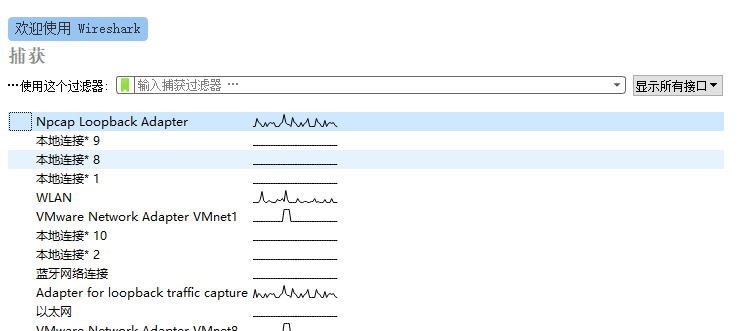
開始監聽
用wireshark開始監聽經過WLAN接口的網絡封包,如圖所示
監聽http封包
用浏覽器打開網頁,這裡是打開的文檔中的CMU的
配套網頁)。
然後篩選監聽封包中的http封包
從這些封包裡面找到剛剛浏覽器的封包
實驗結果
列出上述步驟7中出現在未過濾的分組清單視窗的協定列中的3種不同的協定
如圖所示,protocol一欄中随便找三個就行
從HTTP GET消息發送到HTTP OK回複需要多長時間?
0.337440秒
gaia.cs.umass.edu(也稱為 wwwnet.cs.umass.edu)的網際網路位址是什麼?您的電腦的 Internet 位址是什麼?
gaia.cs.umass.edu 128.119.245.12
本地位址 192.168.123.115